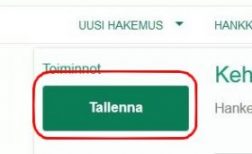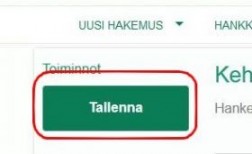PERUSTIEDOT (EMKR-haku)
Hakemustyypin valinnan jälkeen esitäytetyssä hakemuksessa näkyy kaksi välilehteä: Perustiedot ja Hankesuunnitelma. Ennen hakemuksen täyttämistä tarkista lomakkeen yläreunasta, että olet valinnut oikean hakemustyypin. Täytä ensin Perustiedot-välilehti. Perustiedot käsittää tiedot hakijasta ja tämän yhteystiedoista, hankkeen yhteyshenkilöstä, muista osapuolista sekä hankkeen tiedoista.
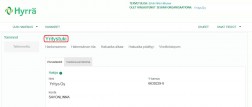
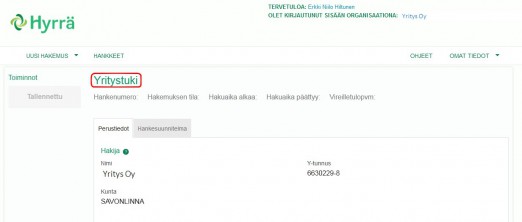
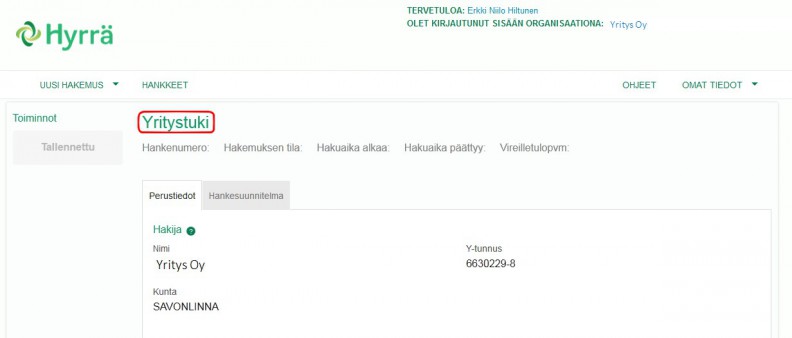
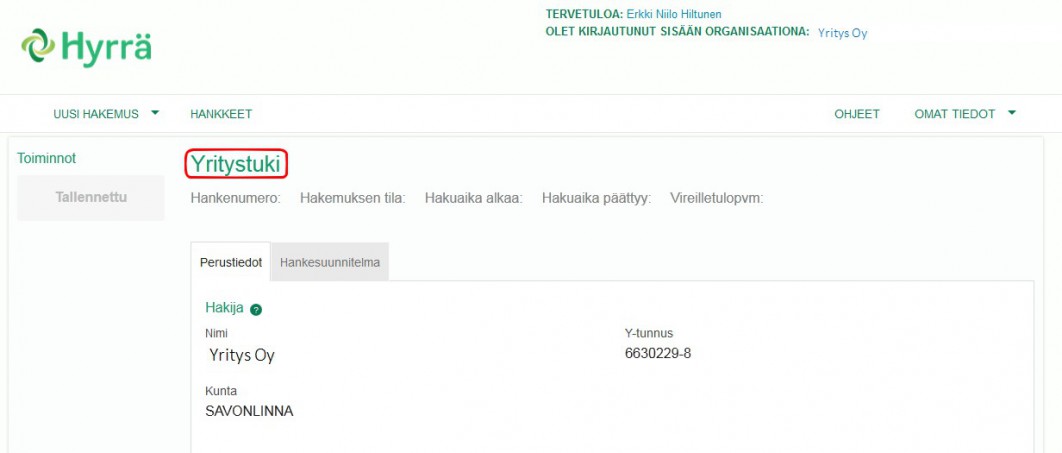
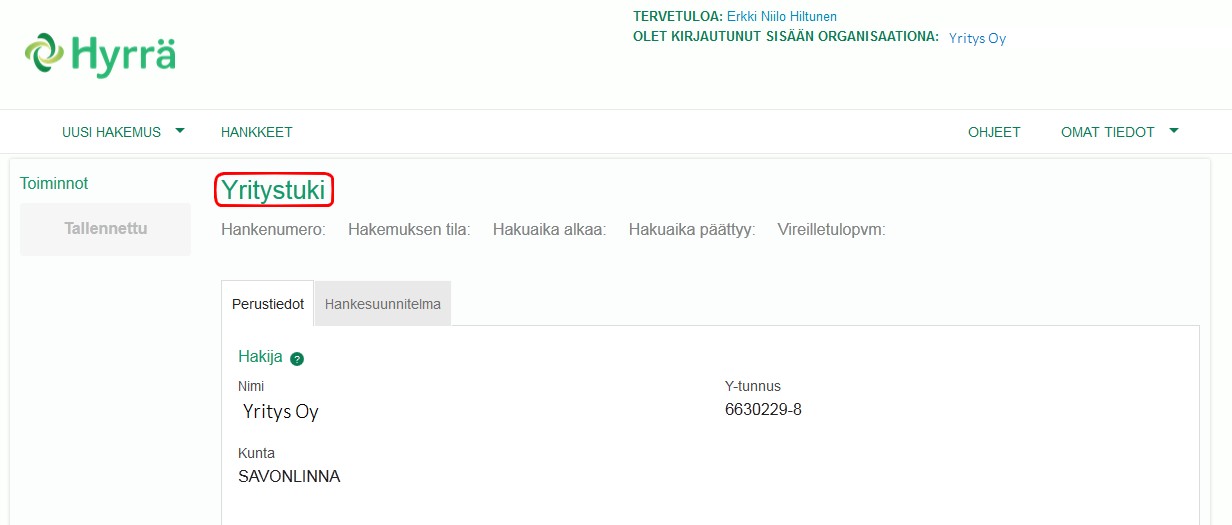
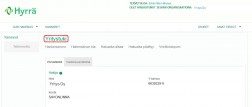
Hakija ja yhteystiedot
Hakija ja yhteystiedot tulevat automaattisesti Yritys- ja yhteisötietojärjestelmästä (YTJ-palvelusta). Jos osoitetiedot ovat vanhentuneet, päivitä ne YTJ-palveluun, josta ne päivittyvät Hyrrään. Muokkaa-painikkeesta pääset lisäämään tai muuttamaan hakijan www-osoitteen hakemukselle.
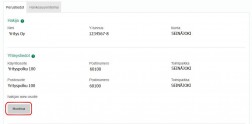
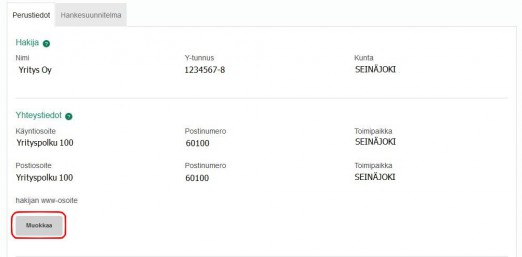
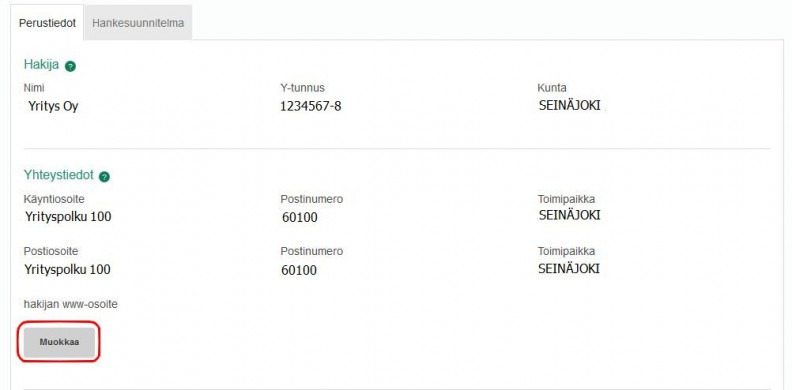

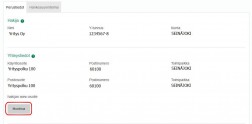
Kun painat Muokkaa, aukeaa laatikko, jonne voit kirjoittaa hakijan www-osoitteen. Tallenna tieto Tallenna-painikkeesta.
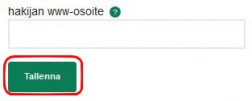
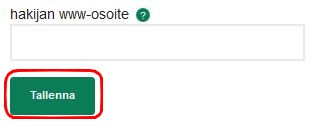
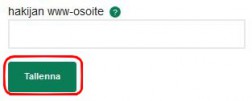
Yhteyshenkilö
Yhteyshenkilöksi tallennetaan sen henkilön tiedot, joka toimii hankkeen yhteyshenkilönä viranomaisten suuntaan. Yhteyshenkilön lisääminen tapahtuu painikkeesta Lisää yhteyshenkilö.
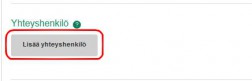
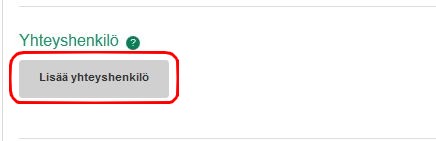
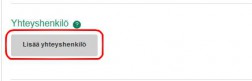
Lisää avatuneeseen laatikkoon yhteyshenkilön henkilötunnus muodossa xxxxxx-xxxx ja paina Hae. Järjestelmä hakee yhteyshenkilön tiedot automaattisesti Digi- ja väestotietovirastosta. Tietoja ei voi muuttaa. Jos haluat vaihtaa jo valitsemasi henkilön toiseksi, paina Vaihda yhteyshenkilö.
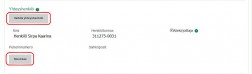

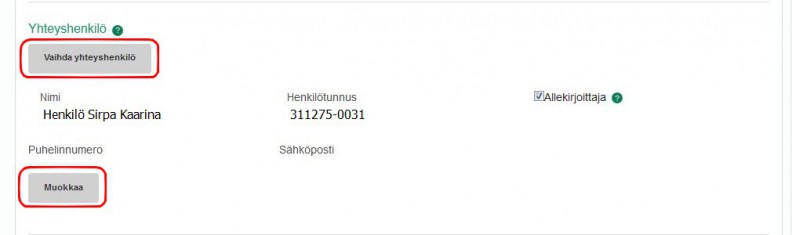
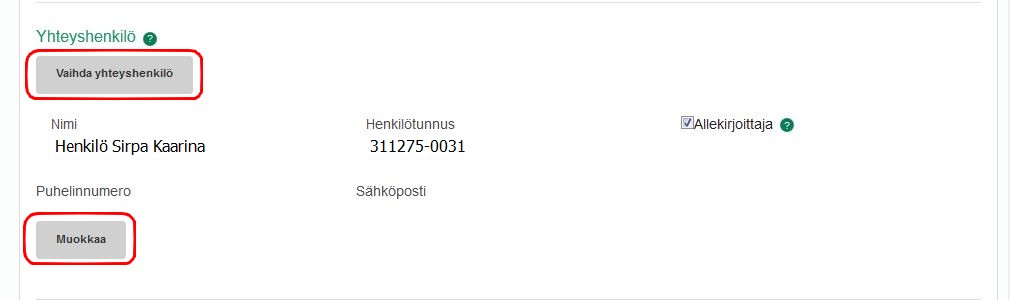
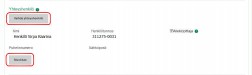
Muokkaa-painikkeesta avautuvat laatikot, joihin voit lisätä yhteyshenkilön puhelinnumeron ja sähköpostiosoitteen. Tallenna tiedot Tallenna-painikkeesta. Sähköpostiosoitteen lisääminen on tärkeää, jotta hakemusta koskevat sähköpostitse kulkevat ilmoitukset tavoittavat yhteyshenkilön.





Vastuuhenkilö
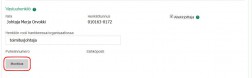
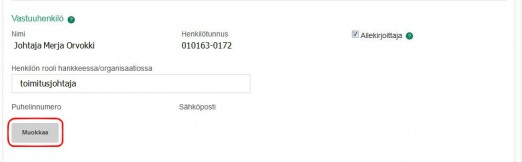
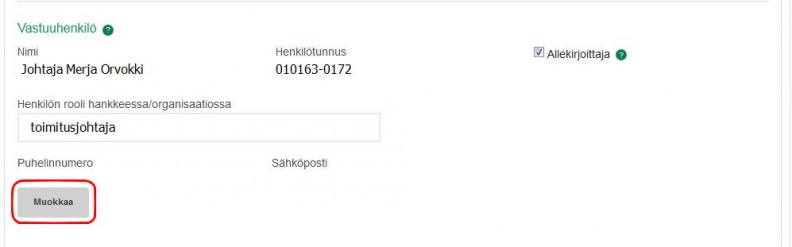
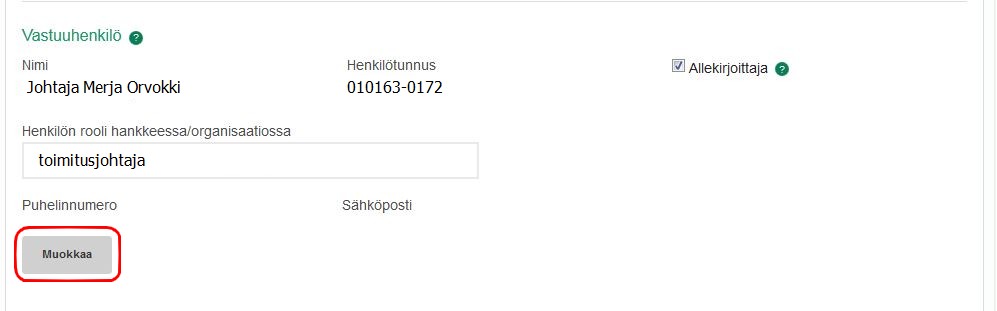
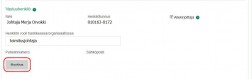
Hankkeen vastuuhenkilö on henkilö, joka voi allekirjoittaa hakemuksen ja vastaa hankkeen toteutuksesta. Järjestelmään tunnistautunut henkilö lisätään automaattisesti vastuuhenkilöksi. Muutettavia (täydentäviä) tietoja ovat:





- Hakemuksen allekirjoittaja(t) määritellään Allekirjoittaja-valintaruudun avulla. Väkänen valintaruudussa tarkoittaa, että henkilö on valittu allekirjoittajaksi. Valinnan saa pois klikkaamalla valintaruutua uudelleen. Valitse organisaation sääntöjen mukaiset allekirjoittajat, eli ne, joilla on virallinen nimenkirjoitusoikeus, jotta hakemuksen allekirjoittaminen ja lähettäminen on mahdollista.
- Vastuuhenkilön tiedoista voit lisäksi muuttaa (täydentää) henkilön roolin hankkeessa/organisaatiossa, puhelinnumeron ja sähköpostiosoitteen. Sähköpostiosoitteen lisääminen on tärkeää, jotta hakemusta koskevat sähköpostitse kulkevat ilmoitukset tavoittavat vastuuhenkilön.
Muut allekirjoitusoikeuden omaavat henkilöt





Hakemuksella voi olla muitakin osapuolia (esimerkiksi muita hakemuksen allekirjoittajia), jotka lisätään hakemukselle tässä kohdassa. Lisääminen tapahtuu painikkeesta Lisää uusi osapuoli.
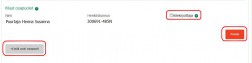
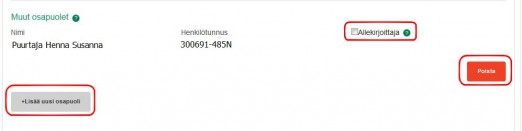
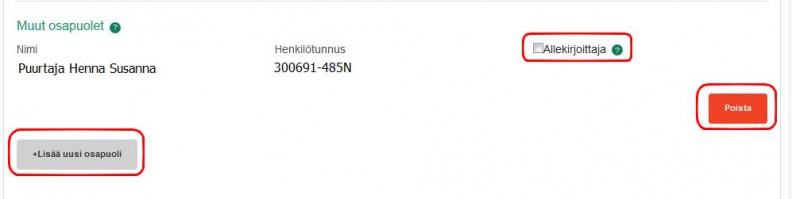
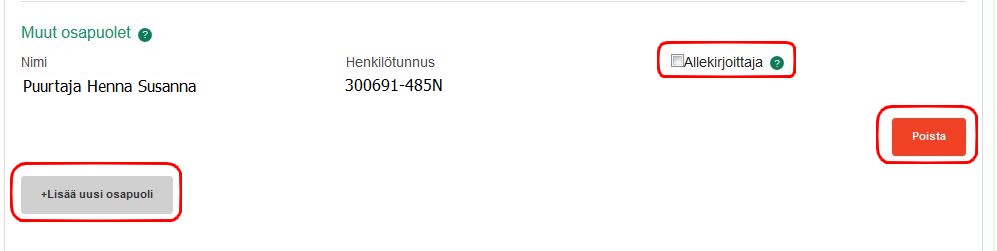
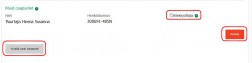
Lisää henkilötunnus muodossa xxxxxx-xxxx ja paina Hae-painiketta, jolloin järjestelmä hakee henkilön tiedot Digi- ja väestötietovirastosta. Jos toinen osapuoli toimii hakemuksen allekirjoittajana, lisää täppä kohtaan Allekirjoittaja. Jos haluat poistaa osapuolen, paina Poista.
Voit lisätä hankkeelle useita osapuolia painamalla uudestaan Lisää uusi osapuoli. Hakemuksen voi lähettää vasta sen jälkeen, kun kaikki allekirjoittajiksi määritellyt ovat allekirjoittanut hakemuksen. Jokainen allekirjoittaja kirjautuu sisään omilla tunnuksillaan, joten heillä pitää olla omat Katso-tunnukset, joille on annettu Hyrrä-hakija-valtuudet. Hakemuksen lähettämisestä lisää kohdassa Allekirjoitus ja lähettäminen.
Hankkeen tiedot
Tässä osassa lisätään hankkeen perustiedot, joita ovat muun muassa Hankkeen nimi ja toteutuskunta. Anna toimenpiteelle nimi, joka on kuvaava, lyhyt ja ytimekäs.
Ilmoita yrityksen toimipaikan sijaintikunta hakemushetkellä.
EMKR-tuella tuetut hankkeet voidaan julkistaa internet-sivuilla. Kirjoita tähän sellainen kuvaus hankkeesta, joka ei sisällä yrityssalaisuuksia ja on siten mahdollista julkaista.
Pakolliset täytettävät kentät on merkitty punaisella tähdellä, ja Tooltipit antavat ohjeita kentän täyttämiseen. (Katso Yleistä Hyrrän käytöstä).
Lomakkeen tiedot tallentuvat siirtyessäsi seuraavalle välilehdelle Seuraava-painikkeesta. Samalla täytettäväksi avautuu Hankesuunnitelma-välilehti.
Jos haluat tallentaa tiedot ja jatkaa hakemuksen täyttämistä myöhemmin, paina vasemmasta yläreunasta Tallenna.